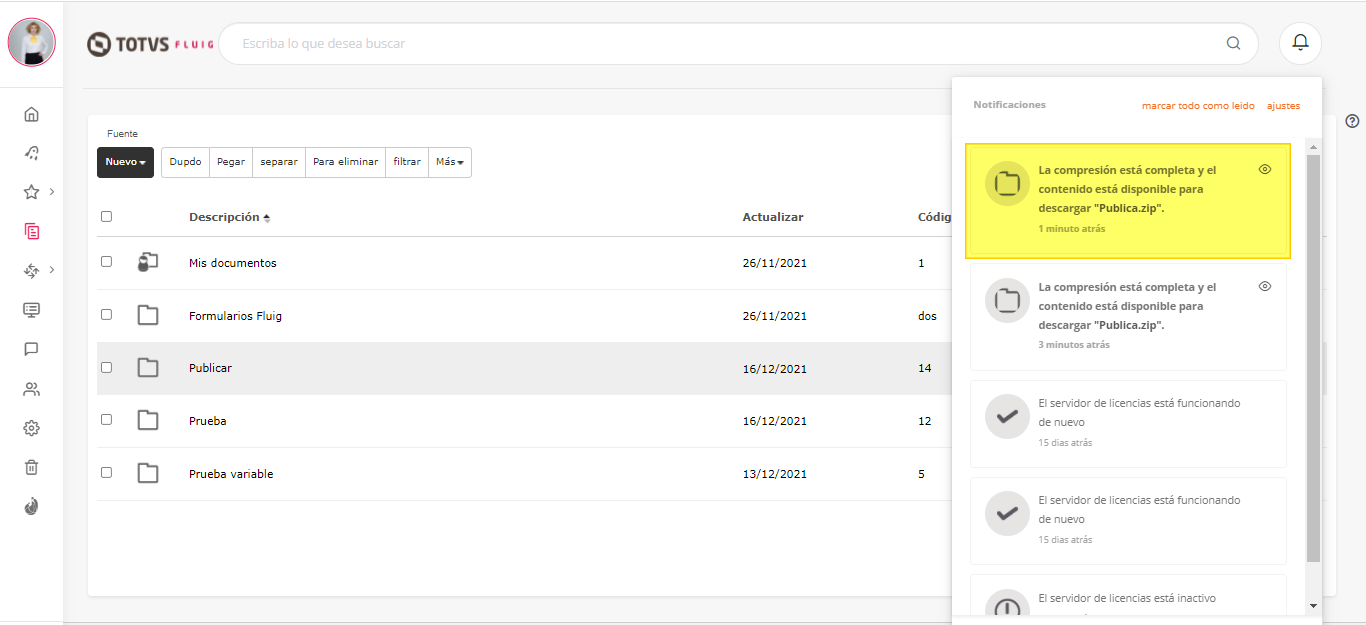Índice
Realizar download de carpeta o documento...
Este recurso permite bajar carpeta y documentos que se encuentran publicados en la estructura de la navegación de documentos, y tiene como objetivo facilitar la descarga de pequeños volúmenes de estos archivos.
Prerrequisitos:
- Permisos: El usuario debe tener permiso para hacer download y la carpeta o el documento debe permitir que se haga download de su contenido. Estos valores se encuentran en las propiedades de la carpeta o del documento: columna Download e impresión de la pestaña Seguridad, para permitirle o denegarle al usuario el Download, y la opción¿Permite download e impresión? Propiedades heredadas (por carpetas) y de la pestaña Información general (para documentos).
- Espacio en volumen: Es necesario que el volumen de Fluig tenga el doble del tamaño de los documentos que se descargarán.
- Tipo de documento: No se puede realizar el download de algunos tipos de documentos que pueden ser publicados, como artículo, formulario, documento externo. En este caso, la opción Download no aparece.
¡Esté atento!
Tenga en cuenta que este recurso no se destina al download de grandes volúmenes de documentos, ya que es posible que se produzcan inconsistencias en dicho download, es decir, algunos documentos pueden verse afectados y no se descargarán, causando desorden en la jerarquía de documentos.
En el caso de los formularios e informes, a pesar de no realizar el download, usted puede utilizar la plataforma Eclipse, siguiendo las indicaciones de los ítems:
Descargar una carpeta específica
Si la carpeta Mis documentos está desactivada en los Parámetros de la plataforma, no se permite realizar el download de la carpeta.
01. Localice la carpeta que desea hacer download.
02. Active Más opciones, y activar la opción Download.
03. En el mensaje de confirmación que aparece, active Ok, entendí.
Después de la confirmación, la plataforma genera un archivo comprimido y hace que se encuentre disponible en Mis Documentos del usuario registrado, tan pronto como se complete la compresión. Este archivo lleva el nombre de la carpeta original que se obtuvo.
Se incluirán todos los documentos y las subcarpetas existentes, excepto:
- Formularios y registros de formularios.
- Documentos que el usuario autenticado no puede descargar.
- Documentos que no admiten descarga o impresión.
04. Acceda a la carpeta raíz de la navegación de documentos y, luego, acceda a la carpeta Mis documentos.
También puede acceder a la carpeta descargada a partir de la notificación recibida en la central de notificaciones.
05. Ver el contenido obtenido.
Descargar un documento específico
Solo se puede hacer download de un documento cuando el campo ¿Permite Download e Impresión?, que se encuentra en las propiedades del documento, está marcado. Si el documento tiene una marca de agua establecida en sus propiedades, la descarga debe realizarse mediante la opción Descargar en la visualización del documento.
01. Localice y acceda a la carpeta en donde está el documento y del cual desea hacer download.
02. Active Más opciones, ubicado a la derecha del nombre del documento.
03. Active Download.
Al activar esta opción, si no existe un directorio estándar para hacer download al que se envían los documentos bajados, es necesario informar la ubicación en la que se debe guardar el archivo en la ventana que aparece.
Aquellos documentos que tienen archivos adjuntos se comprimen en formato .zip al hacer download, manteniendo así todos los componentes del documento (documento principal y adjuntos). El archivo recibe el nombre del archivo principal, no la descripción definida en la plataforma.
Hacer download de varios documentos o de varias carpetas
Si la carpeta Mis documentos está desactivada en los Parámetros de la plataforma, no se permite realizar el download de la carpeta o documento.
01. Ubique la carpeta en la que se encuentran los documentos y/o carpetas de las que se desea hacer download.
02. Seleccione todos los documentos y/o carpetas que se deben bajar.
03. Active Más, ubicado en la barra de acciones de la parte superior de la ventana.
04. Active Download.
05. Acceda a la carpeta raíz de la navegación de documentos y, luego, acceda a la carpeta Mis documentos.
También puede acceder al contenido descargado a partir de la notificación recibida en la central de notificaciones.
06. Visualizar el archivo compactado que contiene los documentos y/o carpetas que se bajaron.
El archivo compactado se crea con el nombre de la carpeta en la que los documentos y/o carpetas están publicados.
Si el usuario autenticado no tiene permiso para hacer download de uno o más documentos seleccionados, los mismos no estarán en el paquete de documentos generado. Lo mismo sucede si un documento seleccionado no permite download, el cual tampoco estará en el paquete generado.
Atención
Para que el download de archivo funcione correctamente, es necesario que en las propiedades de la carpeta donde se incluyó el archivo tenga la opción ¿Permite download e impresión? en la pestaña Propiedades heredadas. Y en la pestaña Seguridad también es necesario que esté habilitado el campo Download e impresión.
¡Esté atento!
Esta documentación es válida desde la actualización 1.7.0 - Lake. Si utiliza una actualización anterior, puede contener información diferente de la que usted ve en su plataforma.